win7x64下nBA2k16键盘改键办法共享
发布日期:2014-01-13 作者:老毛桃系统 来源:http://www.1zd1.com
win7x64下nBA2k16键盘改键办法共享?
nBA 2k16是无法改键的,这对于使用游戏手柄的用户没有影响,但是对于键盘党来说便是个大问题了,下面主编就给大家带来了ghost win7 64位系统下nBA2k16键盘改键办法。
系统推选:win7 32位装机版
本人的方式:安装虚拟手柄,替代插拔手柄效果,完成配置。手头有手柄的恐怕也不需要改键盘键位了。
下载网页中两个压缩包。本人的Vjoy是1.2版本,可以兼容到win7x64系统。
解压得到安装文件。根据提示一步步完成安装。注意:安装的最后会提示安装人体学输入设备,请选择“是”。
安装Vjoy完毕后,打开nBA2k16。
进入到功能/选项界面(最下面),建议首先进入“视频配置”界面,调低分辨率,并选择窗口化,保存退出,方便接下来的操作。
功能/选项界面中,选项——第二个控制器配置,进入如图界面。
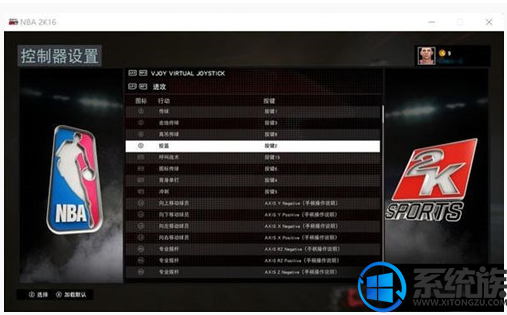
(本人测试过直接用虚拟手柄设键位进行游戏,但是简单发生键位错乱的问题(虚拟手柄和默认键盘如果同时使用某键位,按下去会同时有键盘和默认键盘的两个功能),所以建议大家不要直接使用虚拟手柄,而是使用替代插拔配置初始键盘键位的办法。
请拍照或者手动记下所有的按键项。(建议手动记下,并且在后面记上您想要配置的按键,方便改动。因为稍后的步骤中将不再有左侧的键位功能提示。)
提醒1:2K16的按键和15有少许变化。背打移到了贴身防守键上,功能为“背打(攻)/贴身防守(守)”,所以背打请配置成以前习惯的“传球选择/贴身防守”键。现在的“击地传球”请配置为以前习惯的“无球掩护/进攻犯规”按键。现在的“高吊传球”请配置为以前习惯的“背身/篮
板/封盖”键。之所以这样是因为这些键的改动仅在进攻中和2K15有区别。其他区别不大。
注意2:图中独立摇杆4个位置的顺序分别是:上-下-左-右。
请格外注意一下,是按顺序记下所有,因为16不允许有空着的。
这时候窗口化的用处到了。右键“我的电脑”(win7是“这台计算机”,没有的请桌面右键——个性化——主题——桌面图标配置勾选出来。)——属性——设备管理器,找到模拟手柄,如图:
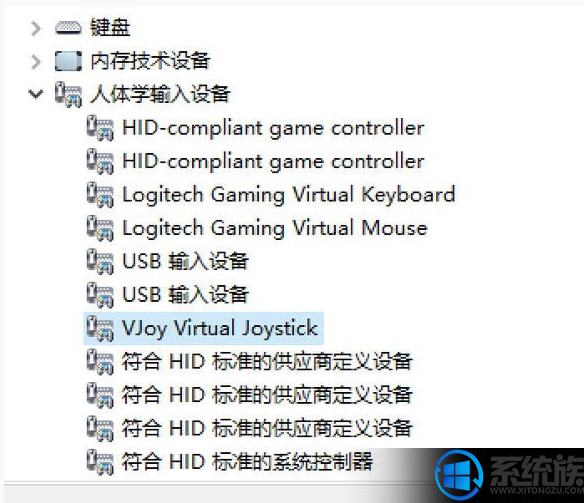
右键——禁用。这时候图标会有变化。
这时候再看2k的界面,就如下图所示,一片空白,但是这只是显示bug,记录程序还在工作。
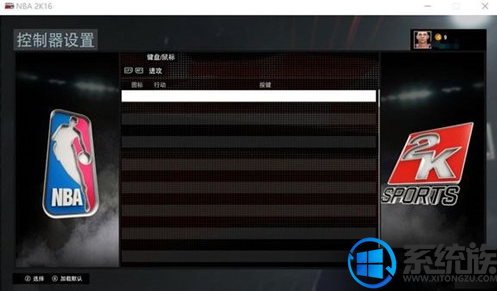
这时候,就需要您拿出您的记录,按照从第一个到最后一个的顺序去填入了。
温馨小贴士:
1、非常重要:用鼠标一行一行点着输入键位,不要空格再输入键位!原因下面说。点击该行,光条会锁住,键入您想要的键的时候会有音效,而且键入后光条会自动解锁,这就证明这一行您已经完成了,不需要再按空格或者回车!不需要!这也便是为何我建议用鼠标
点的原因。
2、滚轮在最上面的时候,最后一行(稍亮)是第15行,对应的按键功能是“独立摇杆-左”。以此检查是否有漏输或者重输。
上面的温馨小贴士请一定要看,有问题无法完成的更是必须要看看,有没有没注意的细节。
一定要保证每一行都配置了按键。觉得用不到的功能随便配置一个也好,不能空着,否则不能保存出来。
确保没有任何问题后,右键单击,会提示您配置变更是否保存,点击保存。
这时候不要着急去快速比赛,在“2Kuxiazaima/介绍”选项里选择练习赛之类的,加载快,具体操作一遍,确保按键配置没有错误。如果有不小心按错的,请进入设备管理器解禁模拟手柄,找到错误的行,更正即可,不需要重新具体配置。如果没有错误,恭喜您,改完了。
下面解释一下为何在改建的时候推选这一套操作方式,因为:
1、光条是否锁定是判断您是否在键入状态的最佳标准,按空格不简单发觉,但是用鼠标就不一样了,轻轻一滑动,光条动不动一目了然。
2、搭配键入成功会有音效,双重保险。光条没有锁定的时候,按键盘的键是没有音效的。只有键入成功,才能有音效,而且光条解锁。
3、空格后输入空格,不了解会不会影响后面的输入,没试,但有人说配置不了空格键,可能和这个有关系。
以及相关禁用设备:
如果无法禁用,请控制面板中卸载该软件。需要再安装。
相关输入法:
不了解有没有影响,不过最佳还是系统的“美国键盘/英语”模式,不要是免费输入法的英文模式。特别是窗口化了,以防万一吧。
上述便是win7x64下nBA2k16改键办法了,感兴致的朋友可以操作看看。
系统推荐
- 老毛桃 Win8.1 青年装机版 2019.12(64位)2019-11-19
- 雨林木风Windows7 特别装机版64位 2020.102020-09-18
- 深度技术WinXP 可靠装机版 2021.052021-04-14
- 萝卜家园Windows10 通用中秋国庆版32位 2020.102020-10-01
- 老毛桃 GHOST WIN7 SP1 X86 经典旗舰版 V2017.032018-12-12
- 深度技术Windows xp 经典装机版 2021.042021-03-15
- 雨林木风WinXP 修正装机版 2020.082020-07-13
- 深度技术Windows7 专业装机版32位 2021.052021-04-14
- 深度技术Windows xp 精英装机版 2020.092020-08-16
- 电脑公司最新64位win10体验优质…2021-11-14
教程推荐
- xp系统打开solidworks提示VBE6ExT.oLB不能被加载的方法…2019-08-10
- xp系统主题被禁用的修复技巧2019-08-08
- win7高对比度配置点了没反应的完美处理办法2013-01-10
- win7怎么自动关上显示器|win7自动关上显示器的办法2013-01-14
- 大师教您win10系统手动设置dns解决网页打不卡的问题2019-11-08
- 教你win7系统中玩梦幻西游总是一卡一卡的方法?2019-09-30
- 小编教你xp系统下CAd图纸打开速度很慢的步骤?2018-05-21
- 图文教你win10系统更改电脑临时文件夹的位置的方案2019-10-10
- win10系统写字板乱码怎么办|win10写字板乱码的设置技巧2019-07-02
- 安装好wn7系统发现可使用内存变少如何回事?2016-06-07
